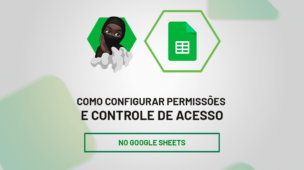Antes de mais nada, pegue esta dica: aprenda o máximo de funções do Excel que você conseguir. Pois assim, você poderá encontrar soluções rápidas para muitas situações corriqueiras do dia a dia. É verdade que o Excel possui muitas funções e algumas achamos que nunca vamos utilizar. Portanto, talvez seja o caso da função Sinal no Excel, mas se um dia você precisar dela certamente vai dizer: valeu a pena ter lido aquele post.
Contudo, a função Sinal no Excel nada mais faz do que retomar para o usuário se um número é positivo, negativo ou 0. Para tanto, ela retorna os valores 1, -1 e 0, respectivamente.
Sintaxe da Função Sinal no Excel
- Núm: único argumento da função, portanto, é obrigatório e consiste em qualquer número real.
Como Usar a Função Sinal no Excel – passo a passo
Para que consigamos compreender o uso da função Sinal no Excel vamos pegar como exemplo uma série de valores que recebi de um determinado banco de dados. Sendo assim, meu objetivo é analisar o momento é que o sistema apontou falha.
Cadastre seu email aqui no blog para receber em primeira mão todas as novidades, posts e videoaulas que postarmos.
Preencha abaixo para receber conteúdos avançados de Excel. Fique tranquilo, seu e-mail está completamente SEGURO conosco!Receber conteúdos de Excel
É muito importante que você me adicione na sua lista de contatos, para que os próximos emails não caiam no SPAM. Adicione este email: [email protected]
Mas quando o sistema aponta falha? Neste exemplo, hipotético, a falha ocorre quando o valor é negativo.
Para encontrar o erro vamos, portanto, usar a função SINAL.
Abra a função Sinal e selecione o valor a ser analisado:
Ao pressionar Enter veja o valor que a função retornou. Ela retorna:
- 1 para valores positivos
- 0 para quando o valor for 0
- -1 para resultados negativos
Agora use a alça de preenchimento para encontrar os demais resultados:
Como nós temos muitos resultados, uma boa saída é usar um filtro para buscar as informações desejadas, no caso os valores negativos:
Muito legal, não é mesmo?
Curso de Excel Básico ao Avançado:
Quer aprender Excel do Básico ao Avançado passando por Dashboards? Clique na imagem abaixo e saiba mais sobre este Curso de Excel Completo.

Enfim, deixe seu comentário sobre o que achou, se usar este recurso e você também pode enviar a sua sugestão para os próximos posts.
Até breve!